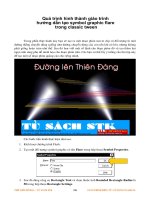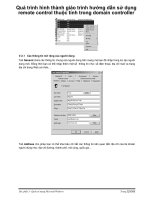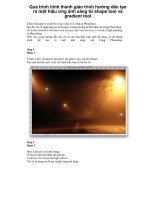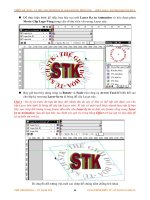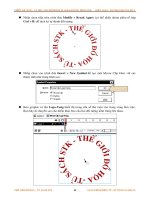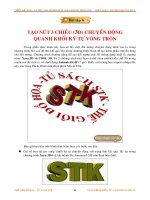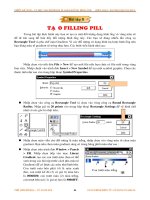Tư liệu hình thành giáo trình hướng dẫn thao tác với các đối tượng trong chanel path p6 ppsx
Bạn đang xem bản rút gọn của tài liệu. Xem và tải ngay bản đầy đủ của tài liệu tại đây (142.15 KB, 6 trang )
GIÁO TRÌNH THIẾT KẾ WEB : PHẦN LÝ THUYẾT - TỰ HỌC MACROMEDIA FLASH 5.0 BẰNG HÌNH ẢNH CHƯƠNG 4
TỦ SÁCH STK – THẾ GIỚI ĐỒ HỌA BIÊN SOẠN : KS PHẠM QUANG HUY
113
Dùng ảnh Bitmap làm màu tô bằng cách chọn từng phần trong vùng màu tô
Bitmap và sử dụng công cụ Eyedropper để chọn màu tô Bitmap trước khi chọn
công cụ Brush hoặc Paint Bucket.
2. Nhấp chuột vào vùng công cụ bổ sung chọn
Lock Fill .
3. Trước hết hãy tô màu nơi bạn muốn đặt làm
tâm màu tô và sau đó di chuyển sang các vùng
khác.
TẠO VÀ HIỆU CHỈNH CÁC MÀU SOLID DÙNG BẢNG MIXER
Bạn có thể dùng bảng Mixer để tạo và hiệu chỉnh màu Solid. Nếu bạn chọn một đối
tượng trong vùng Stage, các vùng màu bổ sung có trong bảng Mixer sẽ gán màu đó vào trong
vùng chọn. Bạn có thể chọn một màu có trong bảng palette hoặc tạo ra một màu mới. Bạn có
thể chọn nhiều màu trong chế độ màu RGB hoặc chế độ màu Hex hoặc xác đònh các giá trò màu
Alpha để xác đònh cấp độ trong suốt màu.
Dùng bảng mixer tạo và hiệu chỉnh các màu solid.
1. Chọn trên trình đơn Window >
Panels > Mixer.
2. Để chọn một chế độ màu hiển thò,
bạn hãy chọn RGB (chế độ thiết
lập mặc đònh), HSB hoặc Hex
trong trình đơn phụ tại góc phải
phía trên trong bảng Mixer.
GIÁO TRÌNH THIẾT KẾ WEB : PHẦN LÝ THUYẾT - TỰ HỌC MACROMEDIA FLASH 5.0 BẰNG HÌNH ẢNH CHƯƠNG 4
3. Nhấp chuột vào hộp màu Stroke hay Fill để
xác đònh các thuộc tính màu được bổ sung.
Nếu bạn chọn một đối tượng có màu tô là
Gradient, hộp màu Fill sẽ hiển thò màu
Gradient. Để thay thế màu Gradient trong
vùng chọn là màu Solid, bạn hãy nhấp
chuột trong hộp màu Fill và chọn một màu
tô là Solid như mô tả trong bước 4 bên dưới.
Nếu bạn đang hiệu chỉnh màu tô Gradient hiện hành trong bảng màu Fill, bảng Mixer
sẽ hiển thò hộp màu ủy nhiệm và sẽ hiển thò màu khi bạn chọn màu tại bảng hiệu chỉnh
màu Fill. Để kết thúc vùng hiệu chỉnh màu Gradient, bạn nhấp chuột vào một chấm
màu có trong bảng Mixer.
4. Thực hiện một trong những thao tác sau đây:
♦
♦
Nhấp chuột vào hộp màu Stroke hoặc
Fill và chọn một màu có trong cửa sổ
bảng màu.
Nhấp chuột vào thanh màu bên dưới
bảng Mixer để chọn một màu.
♦
Nhập giá trò trong các hộp giá trò màu:
giá trò Red, Green và Blue để hiển thò
màu RGB. Giá trò màu Hue, Saturation
và Brightness để hiển thò màu HSB
hoặc giá trò Hex để hiển thò màu giá trò
Hex. Nhập vào giá trò màu Alpha để
xác đònh độ màu trong suốt có giá trò
mờ từ 0 đến 100.
♦
Nhấp chuột vào nút Default Stroke and
Fill để chọn chế độ thiết lập màu mặc
đònh (màu đen trắng).
TỦ SÁCH STK – THẾ GIỚI ĐỒ HỌA BIÊN SOẠN : KS PHẠM QUANG HUY
114
GIÁO TRÌNH THIẾT KẾ WEB : PHẦN LÝ THUYẾT - TỰ HỌC MACROMEDIA FLASH 5.0 BẰNG HÌNH ẢNH CHƯƠNG 4
♦
Nhấp chuột vào nút Swap Color để
chuyển đổi giữa màu tô và màu viền.
♦
Nhấp chuột vào nút nil để chọn màu
trong suốt.
Chú ý : Bạn có thể áp đặt màu viền hay màu tô trong suốt cho đối tượng mới nhưng không được
áp đặt cho đối tượng đã có màu tô hoặc màu viền trước đó. Thay vì bạn có thể xoá màu chọn
tồn tại đó.
Bạn có thể thêm vào màu trong danh sách bảng màu tại bảng Mixer cho file hiện hành
bằng cách chọn trên tam giác tại góc phải phía trên trong bảng Mixer lệnh Add Swatch.
Bảng Mixer
THAY ĐỔI BẢNG PALETTE MÀU
Mỗi file trong Flash chứa mỗi bảng palette màu riêng, được lưu trong file Flash. Flash
hiển thò một bảng palette bảng màu với các file mẫu để giúp cho việc chỉnh sửa màu tô, màu
viền, và loại màu có trong bảng Swatches. Bảng palette màu mặc đònh là bảng palette màu
Web safe có 216 màu. Bạn có thể thêm nhiều màu vào trong bảng palette màu hiện hành sử
dụng bảng Mixer.
Bạn có thể dùng bảng Swatches để nhập, xuất và thay đổi bảng palette màu của một
file. Bạn cũng có thể sao chép, loại bỏ nhiều màu có trong bảng palette, thay đổi bảng palette
màu mặc đònh, tải lại bảng palette màu Web-safe nếu bạn đã thay thế nó hoặc sắp xếp bảng
palette sang màu Hue.
Bạn có thể nhập và xuất cả bảng màu Solid và Gradient giữa các file trong Flash cũng
như giữa chương trình Flash và các chương trình ứng dụng khác như Macromedia Fireworks và
Adobe Photoshop.
TỦ SÁCH STK – THẾ GIỚI ĐỒ HỌA BIÊN SOẠN : KS PHẠM QUANG HUY
115
GIÁO TRÌNH THIẾT KẾ WEB : PHẦN LÝ THUYẾT - TỰ HỌC MACROMEDIA FLASH 5.0 BẰNG HÌNH ẢNH CHƯƠNG 4
TỦ SÁCH STK – THẾ GIỚI ĐỒ HỌA BIÊN SOẠN : KS PHẠM QUANG HUY
116
SAO CHÉP HOẶC LOẠI BỎ CÁC MÀU CÓ TRONG BẢNG PALETTE
Bạn có thể sao chép hoặc xoá từng màu hay xoá tất cả các màu có trong bảng palette.
Sao chép hoặc xoá một màu có trong bảng palette:
1. Chọn trong trình đơn
Window > Panels >
Swatches.
2. Nhấp chuột vào vùng
màu mà bạn muốn sao
chép hay xoá.
3. Chọn lệnh Duplicate
Swatch hoặc lệnh Delete
Swatch có trong trình đơn
phụ tại góc phải trên
trong bảng Swatches.
Cách xoá tất cả các màu có trong bảng palette:
Trong bảng Swatches, chọn lệnh Clear Colors có trong trình đơn phụ tại góc phải trên
trong bảng Swatches. Lúc này tất cả các màu sẽ bò xoá khỏi bảng palette ngoại trừ màu trắng
và màu đen.
DÙNG BẢNG PALETTE MẶC ĐỊNH VÀ BẢNG PALETTE WEB-SAFE
Bạn có thể lưu lại bảng palette hiện hành như là bảng mặc đònh, thay thế bảng palette
hiện hành bằng bảng palette mặc đònh hoặc tải về bảng palette Web-safe để thay thế bảng
palette hiện hành.
Tải về hoặc lưu bảng palette mặc đònh:
Trong bảng Swatches, chọn một trong những lệnh sau đây có trong trình đơn tại góc phải
trên.
GIÁO TRÌNH THIẾT KẾ WEB : PHẦN LÝ THUYẾT - TỰ HỌC MACROMEDIA FLASH 5.0 BẰNG HÌNH ẢNH CHƯƠNG 4
Lệnh Load Default Colors
thay thế bảng palette hiện
hành bằng bảng palette mặc
đònh.
Lệnh Save as Default lưu lại
bảng palette màu hiện hành để
làm bảng palette mặc đònh.
Bảng mặc đònh mới được dùng
khi bạn tạo ra file mới.
Tải về bảng palette màu Web-safe 216 :
Trong bảng Swatches, chọn lệnh Web 216
trong trình đơn phụ tại góc phải trên.
SẮP XẾP BẢNG PALETTE
Để đònh vò các vùng màu dễ nhìn hơn, bạn có thể sắp
xếp các màu trong bảng palette theo màu Hue.
Sắp xếp các màu trong bảng palette:
Trong bảng Swatches, chọn lệnh Sort by Color trong
trình đơn phụ tại góc phải trên.
NHẬP VÀ XUẤT CÁC BẢNG MÀU PALETTE
Để nhập và xuất cả màu RGB và màu Gradient giữa các file trong Flash, bạn dùng file
Flash Color Set (file CLR ). Bạn có thể nhập và xuất các bảng palette màu RGB dùng file Color
Table (file ACT) có thể được dùng với các chương trình ứng dụng Macromedia Fireworks và
Adobe Photoshop. Ngoài ra bạn có thể nhập các bảng palette màu nhưng không phải là màu
Gradient có trong file GIF.
Bạn không thể nhập hay xuất màu Gradient trong file ACT.
Nhập một bảng palette màu:
1. Trong bảng Swatches, chọn một trong những lệnh sau đây có trong trình đơn phụ tại
góc phải phía trên:
Thêm các màu được nhập
vào trong bảng palette
hiện hành, bạn hãy chọn
lệnh Add Colors.
Thay thế bảng palette
hiện hành bằng bảng các
màu được nhập vào, chọn
lệnh Replace Colors.
2. Tìm file mong muốn mở sau đó nhấp chuột vào nút Open để chọn nó.
TỦ SÁCH STK – THẾ GIỚI ĐỒ HỌA BIÊN SOẠN : KS PHẠM QUANG HUY
117
GIÁO TRÌNH THIẾT KẾ WEB : PHẦN LÝ THUYẾT - TỰ HỌC MACROMEDIA FLASH 5.0 BẰNG HÌNH ẢNH CHƯƠNG 4
TỦ SÁCH STK – THẾ GIỚI ĐỒ HỌA BIÊN SOẠN : KS PHẠM QUANG HUY
118
Xuất một bảng palette màu:
1. Trong bảng
Swatches, hãy
chọn lệnh Save
Colors có trong
trình đơn phụ
tại biểu tượng
hình tam giác ở
góc phải phía
trên.
2. Hộp thoại Export Color Swatch xuất hiện, tại đây bạn nhập tên vào cho bảng
palette màu.
3. Đối với lệnh Save As Type (trong Windows) hoặc Format (trong Macintosh),
chọn tùy chọn Flash Color Set hoặc Color Table. Sau đó nhấp chuột chọn nút
Save.